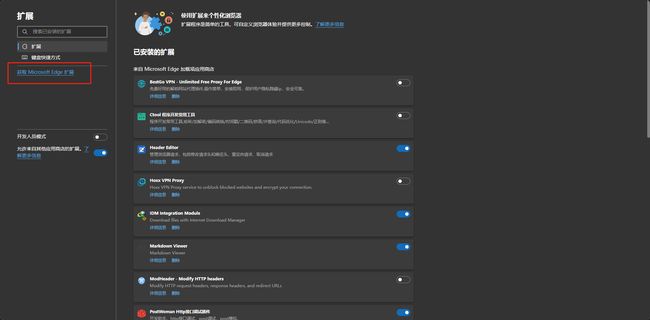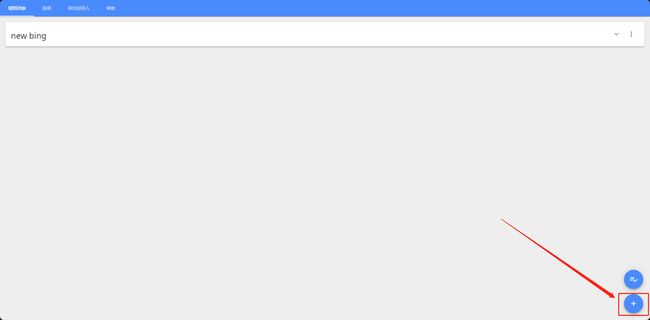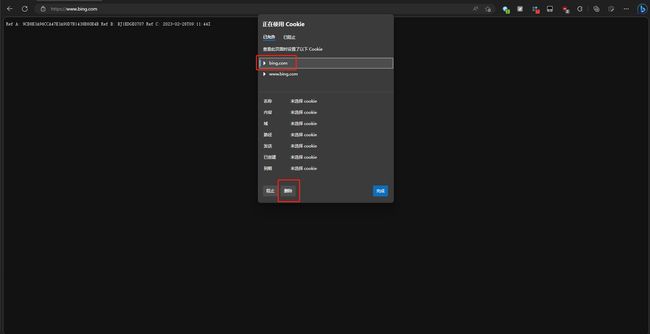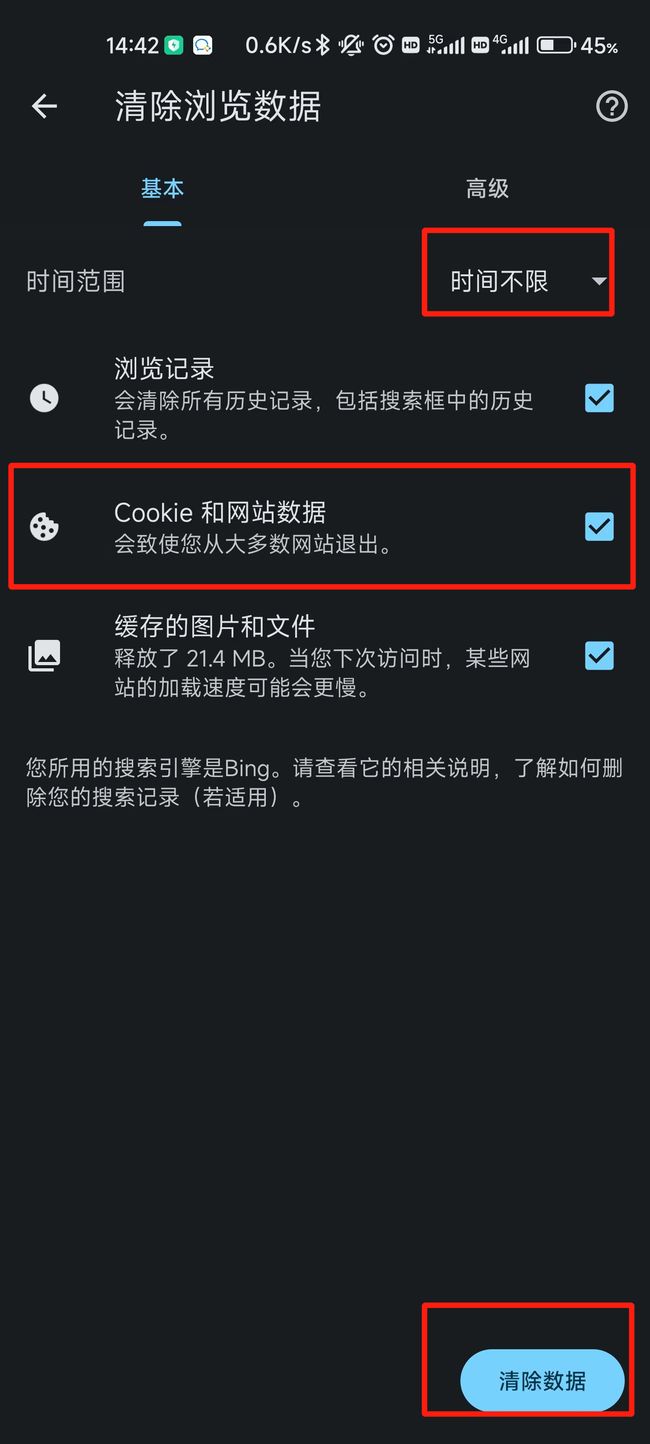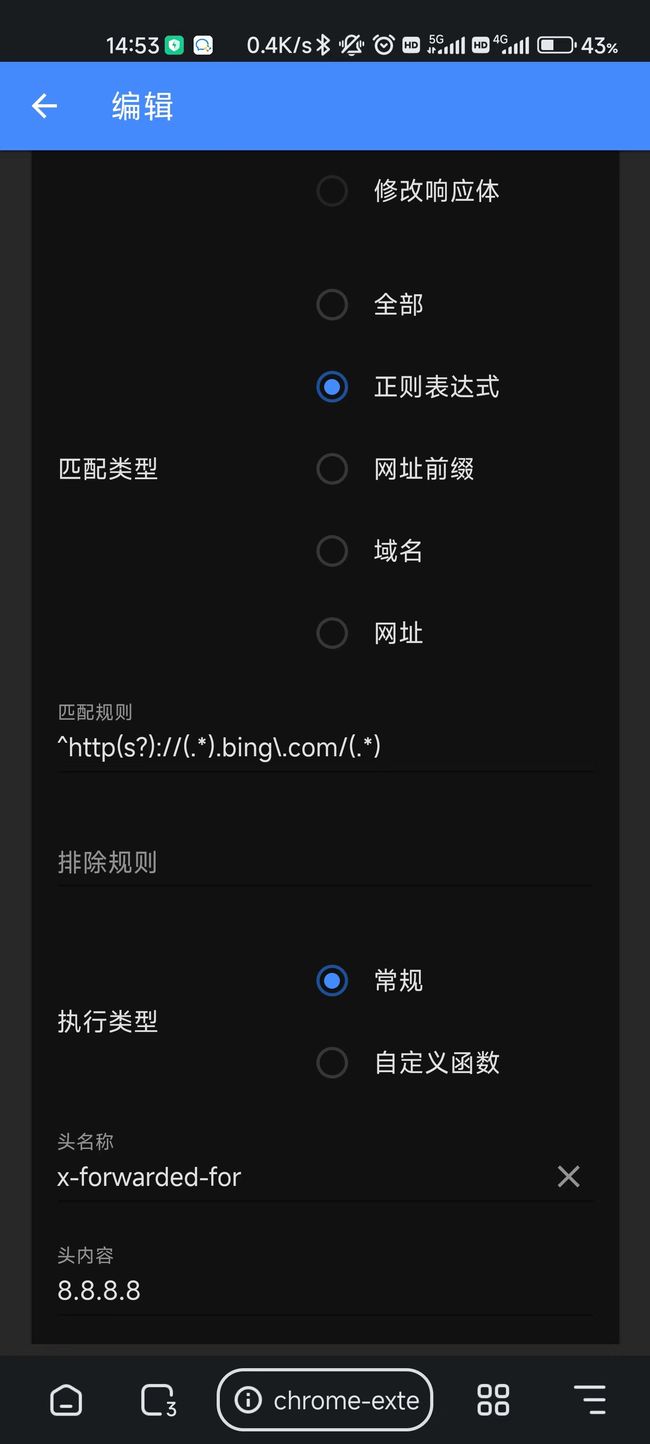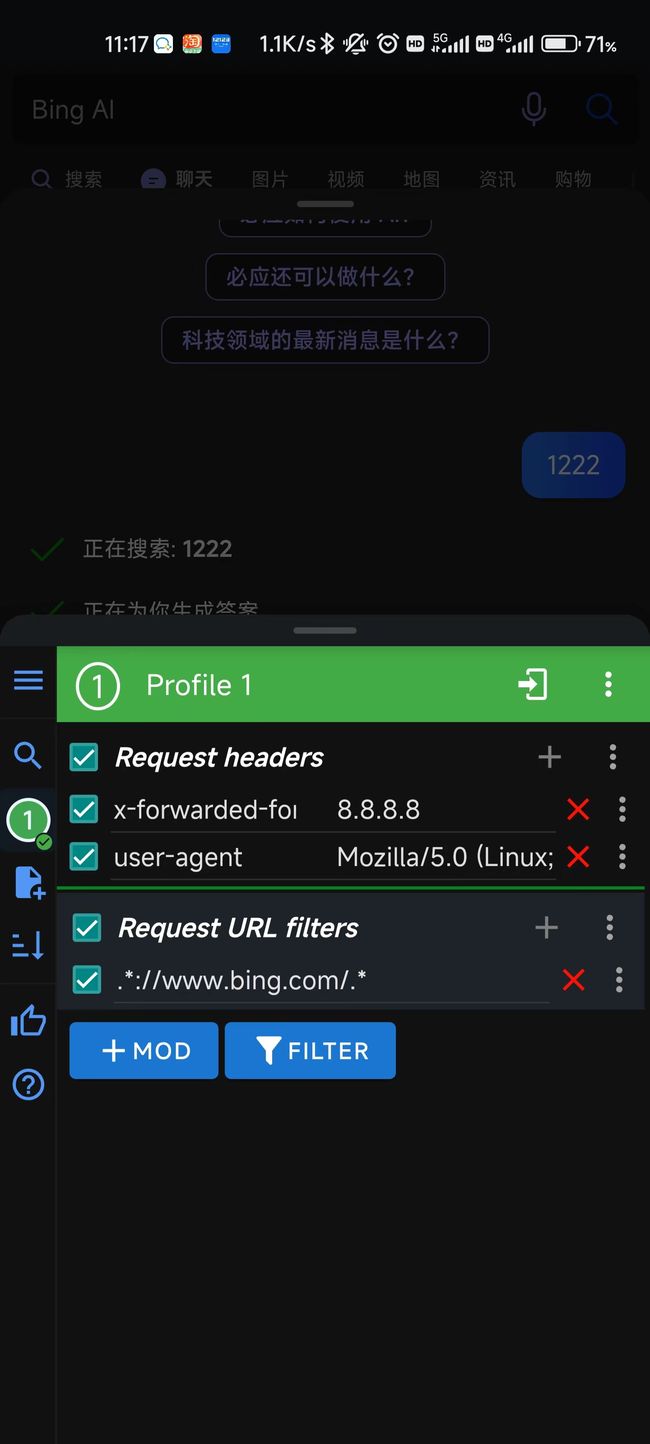Bing申请和使用(最新最全)
这篇内容有点过时了,不推荐看了,推荐看刚分享的一篇平台汇总:免费AI及各种工具网站集合清单!
1. 准备工作
edge浏览器
https://www.microsoftedgeinsider.com/zh-cn/download/dev
dev版本比普通版本edge多一个侧边栏按钮一步到Bing
侧边栏的这个功能可能需要梯子才能显示出来.
outlook注册账户
https://outlook.live.com/owa/
建议绑定手机号,此账号可绑定edge,windows,office,xbox等微软的软件,非常有用,一定要记住.
如果outlook.com结尾的邮箱,去outlook邮箱里其他下面找邮件.
如果qq.com或者163.com结尾的邮箱,去qq邮箱或者网易邮箱里找邮件.
手机端outlook app
手机应用商店搜索outlook,安装,登录outlook账号.
image.png
2.总体思路
无论是申请账号和使用,都需要以下2点:
安装和配置扩展
清除cookie
浏览器里的扩展,在edge扩展商店里直接下载,简单设置下就可以了.
这里介绍2种插件,你选择其中一种就可以了,或者2个都装也可以,开的时候开一个就够.
扩展设置完了以后,如果还是上不去,必须清除cookie.
3.浏览器登陆账户
点击浏览器右上角三个点,点击设置
image-20230228164238806.png
登陆自己的outlook账号
image-20230228164342836.png
4.安装扩展header editor
打开edge浏览器,点击右上角三个点,点扩展.
image-20230228152950020.png
点击管理扩展
image-20230228153514655.png
点击获取 Microsoft Edge 扩展
image-20230228153554790.png
搜索header editor,安装此扩展
image-20230228153743625.png
如果工具栏中没有图标,点击扩展按钮,找到扩展,点击三个点,点击在工具栏中显示
image-20230228153930717.png
左键点击图标,勾选启用header editor,点击管理按钮
image-20230228154103899.png
点击右下角的加号
image-20230228154401616.png
这里我用的编辑图片代替的新增图片,效果是一样的.
名称:bing
规则类型:修改请求头
服务器是通过读取你请求头里的x-forwarded-for参数值来确定你的ip
匹配类型:正则表达式
表示匹配某一类规则的字符串
匹配规则:^http(s?)://www\.bing\.com/(.*)
表示匹配以http开头,或者https开头,中间是://www\.bing\.com/,最后是任意或者0个字符
执行类型:常规
头名称:x-forwarded-for
X-Forwarded-For 是一个 HTTP 请求头,用于在客户端通过代理服务器或负载均衡器连接到 Web 服务器时,标识客户端的原始 IP 地址。这个请求头可以帮助 Web 服务器获取客户端的真实位置,但也可能存在安全和隐私风险。
表示告诉服务器,我登陆网站时,我的ip是从哪里访问的.
头内容:8.8.8.8或者4.2.2.2
8.8.8.8 和4.2.2.2是一个IP地址,它是 Google 和微软提供的 DNS 服务器之一.
我整理了下几个dns服务器地址,下面表格只有谷歌和微软的可以用,其它的用不了.
一般都喜欢用8.8.8.8因为太好记了.
厂家dns1dns2
谷歌8.8.8.88.8.4.4
微软4.2.2.24.2.2.1
国内114.114.114.114114.114.115.115
阿里223.5.5.5223.6.6.6
百度180.76.76.76
下面是网上搜集的可用的ip,未测试.
ip
2.3.106.1~255
2.3.174.66~254
2.18.48.17~125
2.18.249.23~137
2.21.105.5~234
2.21.106.6~214
2.22.175.1~233
2.22.189.0~234
测试(不会保存):https://www.bing.com/new如果下面显示Matched,说明成功.
分组:这个随意,我选择了分组,点击选择,然后添加分组,选择分组.
点击保存按钮
image-20230228154608504.png
5.安装扩展modheader
商店里搜索modheader,安装.
详细的安装过程跟上面一样,就不重复了.
image-20230228165500473.png
插件如何显示在工具栏上也跟上面一样,也不重复了.
下面是设置插件:
最上面有个箭头表示开启插件和暂停插件.
Request headers:
左边选择X-Forwarded-For,
右边填写4.2.2.2或者8.8.8.8,或者2个都填也可以.
点击FILTER按钮,选择Request URL filters,填写.*://www.bing.com/.*
image.png
6.清除cookie
浏览器输入网址https://www.bing.com/new如果出现了这个界面,清除cookie
pc端只清除bing相关的cookie,移动端可以清除所有cookie
image-20230228155506696.png
点击网址左侧的锁-cookie(正在使用xx个cookie)
image-20230228171310694.png
左键点击已允许里有的cookie,下面的删除按钮才能点亮,删除所有的cookie,点击完成按钮.
image-20230228171439909.png
输入https://www.bing.com/new就成功进来了,我这里申请成功的界面.
image-20230302165152675.png
7.申请bing
进入下面的网址:https://www.bing.com/new
登录outlook账号.
需要清cookie,只清除bing相关的cookie
刷新.
再进入https://www.bing.com/new
刷新.
点击申请加入.
点击加入候补名单
dee399b3b0c9e386cb9b7ea1e66eff8.png
加入成功
image.png
用移动端outlook app可以收到一封邮件,表示申请提交成功
如果outlook.com结尾的邮箱,去outlook邮箱里其他下面找邮件.
如果qq.com或者163.com结尾的邮箱,去qq邮箱或者网易邮箱里找邮件.
收不到邮箱一定要检查下是邮箱地址,到相应的邮箱里去找.
根据3月6日最新消息,基本上几分钟就能收到候补成功邮件,第三天就能收到加入成功邮件.
image-20230301162729132.png
表示申请成功了,恭喜.
image-20230301162836489.png
8.使用bing
进入下面的网址:https://www.bing.com/,如果没有跳转到https://cn.bing.com/说明插件配置成功
查看左侧有没有聊天2个字,右侧账户有没有登陆成功,中间有没有试试吧和了解详细信息.3种集齐了,点击聊天直接就开始了.
右侧如果没有登录,先登陆outlook账户.
左侧没有聊天2个字,需要清除cookie,并刷新.只清除bing相关的cookie.
然后打开网址https://www.bing.com/,如果左中右都齐了,点击聊天,进入聊天界面
如果页面是英文的,说明自己设置了语言,解决办法2种,1是清除cookie,2是右上角设置里语言设置为简体中文就好了.
3处成功标志
成功
如果界面显示的英文,说明自己设置了语言,解决办法2种:
清除cookie(一定好使).
右上角设置里语言设置为简体中文就好了(很大概率不好使).如果还是不好使,就清除cookie,
点击右上角三个横杠
image.png
看language变成了English,点击他
image.png
点击Chinese (Simplified)
image.png
之后就能变成中文了.但是也有很大概率出现错误的一串代码,刷新后显示英文,如果这样就去清除cookie
9.移动端使用bing
简单说明
移动端浏览器要选择能装扩展的浏览器.
安装的扩展和pc端一样.
扩展的配置和pc端除了一样以外,需要多配置一个欺骗以为是pc的配置.
扩展装一个就行.
下载浏览器和扩展
浏览器扩展1扩展2
狐猴浏览器Header Editormodheader
安装扩展的位置
浏览器下面右边第二个按钮
点下面的edge扩展商店图标.
剩下进入商店,搜索插件,下载插件,安装插件就跟pc端一样,也特别简单,就不写了.
这里主要知道哪里进入扩展商店就行.
清理cookie的位置
右下角图标
1677653036653.png
设置
image-20230301144435151.png
隐私设置和安全性
image-20230301144500729.png
清楚浏览器数据
image-20230301144521397.png
时间范围:不限.
image-20230301144543947.png
配置扩展Header Editor
配置参数
名称newbingFakeEdge
规则类型修改请求修改请求
匹配类型正则表达式正则表达式
匹配规则^http(s?)://(.*).bing\.com/(.*)^http(s?)://(.*).bing\.com/(.*)
这心类型常规常规
头名字x-forwarded-foruser-agent
头内容8.8.8.8头user-agent的内容
FakeEdge中的头user-agent的内容:
Mozilla/5.0 (Linux; Android 11; V2072A) AppleWebKit/537.36 (KHTML, like Gecko) Chrome/112.0.0.0 Mobile Safari/537.36 EdgA/112.0.1696.0
配置扩展
image-20230301145806395.png
9777d734990d2a3b3f818985e9e7459.jpg
c20ac52be8330fbd3dc585261e5709c.jpg
4724272a7ac0ccf8e3630bec33a3ba8.jpg
移动端使用user-agent欺骗程序的原因:
如果不用,会在屏幕下方出现一个按钮,让你安装移动端bing的应用.
用了欺骗程序,就不会出现这个按钮了.
下面是不配置欺诈程序的情况.
image-20230301151314187.png
移动端bing app的体验
安装bing的app,不能直接下载手机自带商店内的bing,国内的bing app不好使.需要下载google play里的bing
小米手机自带google play,打开商店即使用了梯子还是打不开.
发现apkpure.com这个网站可以下载各种app,有需要梯子,然后确实能打开.而且同一个app可以选择很多种版本.这里能下到bing,我试验了几个版本的bing,终于下到了可以打开的bing,但是打开后却显示授权失败.
我看了b站其他人成功后,也需要梯子,翻了后也需要设置,不合适没用过梯子的普通的人使用.
最终放弃bing的app.
配置扩展modheader
选项名值
request headersx-forwarded-for8.8.8.8
request headersuser-agent头user-agent的内容
点击FILTER按钮Request URL filters.*://www.bing.com/.*
FakeEdge中的头user-agent的内容:
Mozilla/5.0 (Linux; Android 11; V2072A) AppleWebKit/537.36 (KHTML, like Gecko) Chrome/112.0.0.0 Mobile Safari/537.36 EdgA/112.0.1696.0
4fb489295fa6b177afbbf61367ae510.jpg
使用bing
我们用了欺骗程序,让服务器认为我们是pc端edge浏览器,所以pc端遇到的问题,这里都会遇到.
最主要的是这个网址https://www.bing.com/
打开网址,清除缓存,登陆outlook账号,再打开网址.
成功的标志:搜索框右侧的图标,搜索框下面是试试吧,详细信息.
有很大概率出现浏览器里的黑屏,上面一堆错误代码,解决办法就是下拉刷新页面几次,还不行就清除cookie.
跟pc端不同的是,移动端可以清除所有时间段的cookie
浏览器设置主页为https://www.bing.com/
刷新页面是下拉刷新.
设置-主页
image-20230301170010854.png
主页设置https://www.bing.com/
16973a4470e38e3a89e15fa61a598a1.jpg
2处成功,还差一处.
image-20230301171115508.png
点击右上角,查看是否登陆,没有的话点击登录
ce2b5dad3c41f83f658d8e552822d76.jpg
第三处成功的标志.
image-20230301171233569.png
点击bing的图标
image-20230301171349954.png
点右下角小键盘
image-20230301162014666.png
成功,会发现每次会话限制为6条,足够了.
dea47ad314e677a19b209bae52e7691.jpg
10.提问的艺术
答案是不是你要问的问题
提炼出关键词.比如excel中不知道text公式怎么用,不能只提问text公式,还要把excel带上.
提问的问题是不是最终能解决问题的问题.
这个问题其实跟这个软件没关系了.
一个问题有10个步骤,直接问这个问题,得到的答案可能不是我们想要的.如果经过仔细分析,发现第8个步骤解决了,整个问题就解决了,直接针对第8个步骤提炼出问题进行提问,就会一下解决整个问题,这个跟专业有关.
专业问题在专业人员手里能问出更专业的答案.
11.简化版纯文字教程
如果上面的知识都消化了,把这个简化文字版的教程存在手机里就行了.
1.浏览器:移动端用狐猴浏览器,pc端用edge浏览器.
2.插件:header editor和modheader
3.header editor配置规则:
名称:newbing
规则类型:修改请求头
匹配类型:正则表达式
匹配规则:^http(s?)://(.*).bing\.com/(.*)
类型:常规
头名字:x-forwarded-for
头内容:8.8.8.8
名称:FakeEdge(移动端需要,pc端不需要)
规则类型:修改请求头
匹配类型:正则表达式
匹配规则:^http(s?)://(.*).bing\.com/(.*)
类型:常规
头名字:user-agent
头内容:Mozilla/5.0 (Linux; Android 11; V2072A) AppleWebKit/537.36 (KHTML, like Gecko) Chrome/112.0.0.0 Mobile Safari/537.36 EdgA/112.0.1696.0
4.modheader配置规则:
request headers下增加2个
x-forwarded-for:8.8.8.8
(user-agent移动端需要,pc端不需要)
user-agent:Mozilla/5.0 (Linux; Android 11; V2072A) AppleWebKit/537.36 (KHTML, like Gecko) Chrome/112.0.0.0 Mobile Safari/537.36 EdgA/112.0.1696.0
点击FILTER按钮
Request URL filters:.*://www.bing.com/.*
5.https://www.bing.com/new 是申请网址
6.https://www.bing.com/ 是平时使用的网址,左上角有聊天为成功.
7.配置插件后,登陆https://www.bing.com/,清缓存,登陆账号,重新登陆https://www.bing.com/
8.移动端出现pc端一样的问题,黑屏和错误代码,解决办法就是清楚cookie,pc端只清除bing相关的,移动端可以全部